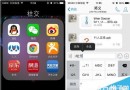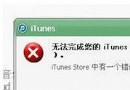教你制作OS X Mavericks(10.9)安裝U盤
雖然 OS X Mavericks 正式版本還未發布,但目前可以確定的是蘋果將改變 OS X Mavericks 安裝包的一些結構,總之你不能通過之前的方式來制作 USB 系統安裝盤了。如果你還有這樣的需求,則必須采用新的方法。

1. 首先你需要開啟顯示隱藏文件的功能。在「終端」(Terminal)應用中執行下面的命令即可:
defaults write com.apple.Finder AppleShowAllFiles YES && killall Finder
2. 然後從 App Store 下載 OS X Mavericks 安裝包,下載完成之後你就會在應用程序文件夾中找到名稱為‘Install OS X 10.9′的應用。現在請在它上面點擊右鍵,然後選擇「顯示包內容」。
3. 進入 Contents/SharedSupport,在這個文件夾中你會看到一個名為 InstallESD.dmg 的文件。然後雙擊它,將他掛載成一個磁盤。
4. 在剛剛掛載成功的磁盤目錄下,你會看到一個叫做 BaseSystem.dmg 的文件。
5. 接下來打開「磁盤工具」,將 BaseSystem.dmg 恢復到 U 盤中(這一步和此前的方法類似,只是「源磁盤」一定要選擇 BaseSystem.dmg,目標磁盤還是選擇 U 盤)。
6. 恢復完成之後,打開 U 盤目錄(默認名字叫做'OS X Base System’),然後進入到其中的 System/Installation.在這裡你會看到一個安裝包的替身(類似於快捷方式,上面有個小箭頭圖標的)。請記得將這個替身刪除掉。、
7. 然後將你掛載的 InstallESD 目錄中的所有文件(也就是你找到 BaseSystem.dmg 文件的那個目錄)都拷貝到 U 盤中的 System/Installation 文件夾中,這一步主要是為了用 InstallESD 掛載目錄中的安裝包替身來替換掉 U 盤中你剛剛刪除的那個。
8. 制作完成,現在你的優盤應該就可以啟動了。插上優盤之後,按住 option 鍵開機,然後在選擇啟動磁盤的界面中選擇 U 盤啟動。
9. 最後如果你想取消對隱藏文件的顯示的話,請重新執行第一個步驟,將命令中的 YES 改成 NO 就可以了。
- 手把手教你完成微信藐視頻iOS代碼完成
- 教你若何處理XCODE進級後插件不克不及用成績
- iOS------教你如何APP怎樣加急審核
- 教你如何利用iPhone 6s編輯照片
- edius6怎麼制作畫中畫效果?
- 教你在iPhone上查看iOS8.4.1驗證是否關閉
- 教你微信朋友圈顯示“來自iphone6 Puls客戶端”[多圖]
- iOS9.1隱藏圖標教程 教你一招iPhone隱藏圖標[多圖]
- 蘋果iOS8制作嵌套文件夾圖文教程[多圖]
- 微信朋友圈iPhone7Plus尾巴怎麼弄?教你微信小尾巴顯示iPhone7Plus[多圖]
- Apple Watch黃金版怎麼樣? Apple Watch黃金版制作工藝詳解[圖]
- 四步:教你如何升級體驗蘋果iOS9公測版Beta1
- 看著太煩?一招教你隱藏蘋果iOS9默認應用
- 無需電腦:教你如何只用iPhone實現iOS9.2-9.3.3越獄
- iPhone鈴聲制作軟件ringtones使用教程